华为手机截屏快捷方式,华为手机怎么截屏 。小编来告诉你更多相关信息 。
华为手机怎么截屏
一个电脑小知识,为大家介绍华为手机怎么截屏和华为手机截屏快捷方式的介绍,下面来一起了解一下吧 。
华为手机不仅质量好,就连实用功能都特别多,就比如手机截屏,华为为了用户设计了7种截屏方式,不知道大家都知道几种呢?只知道2种的说明你是个“假花粉”哦,下面就跟笔者一起看看吧!

文章插图
1. 常用方法
这个方法想比大家都知道吧!很多其他品牌都有这种方法,那就是我们常用电源键+音量减键,相信这是大家最常用的一种方式 。

文章插图
2. 单手常用方法
一般躺在床上玩手机时都是单手操控,而音量键截屏单手操作并不实用,所以就通知栏截图是单手操控的常用截图方式 。
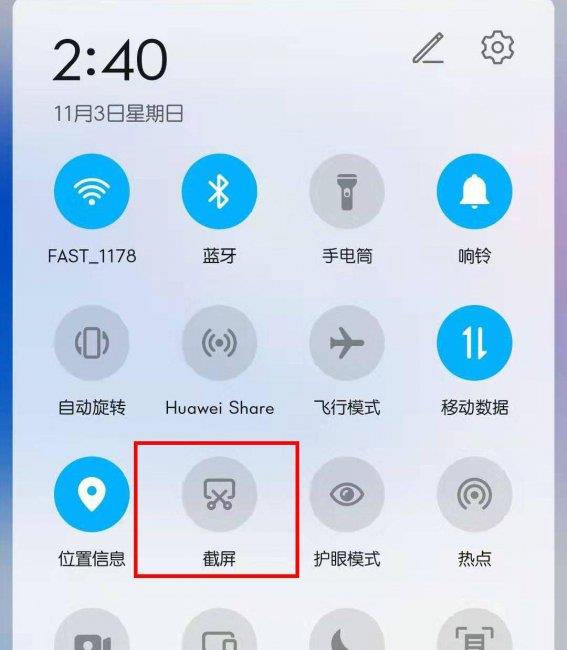
文章插图
3. 快速截图方式
这种方式只需用三根手指由上往下滑就能快速截图 , 可以说是最快速的截屏方式,不过这种截屏方式需要在设置里开启,所以知道的朋友算是挺少的 。
【华为手机截屏快捷方式 华为手机怎么截屏】开启方式:
设置→智能辅助→手势控制→点击三指下滑截屏→最后开启该功能即可
华为手机截屏快捷方式,华为手机怎么截屏 。小编来告诉你更多相关信息 。
华为手机怎么截屏
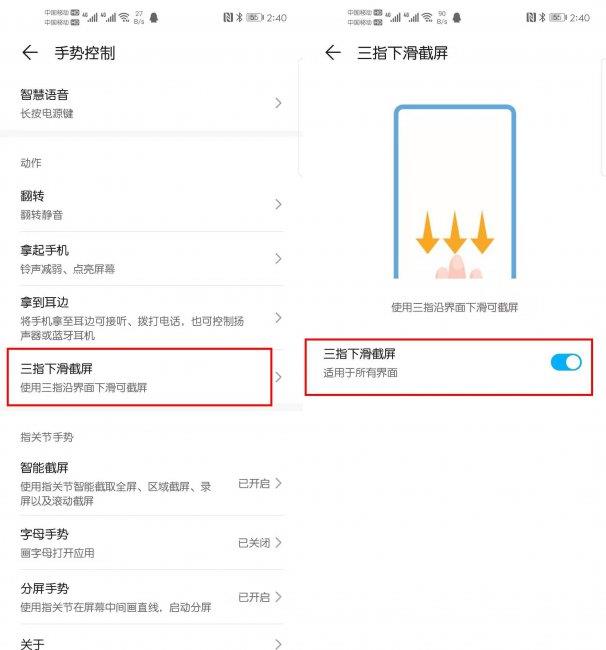
文章插图
4. 懒人截图法
当你在躺在被窝里不想动的时候,只需对着手机说:“你好!小艺!”,而magic UI系统对着手机说:“你好!YOYO!”呼呼出语音助手,然后对着说截图 , 就能完成截图了 。
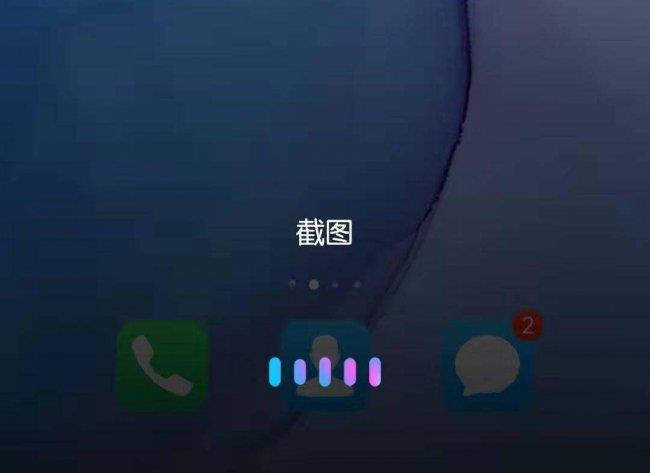
文章插图
华为手机实用小技巧:
华为手机除了截屏,语音输入功能也是挺强大的,备忘录就能语音转文字 , 但是并不能把录音文件转为文字,而是用录音转文字助手就能帮助你把音频文件转为文字,手机应用市场就能找到这款工具 。
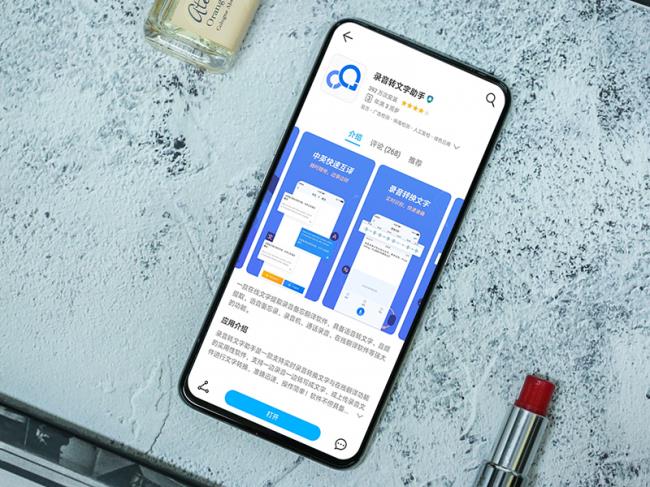
文章插图
炫酷花式截图一:
指关节截屏,这种方式就比较炫酷,只需用单根手指的关节敲击屏幕两下 , 就能实现快速截屏 。
华为手机截屏快捷方式,华为手机怎么截屏 。小编来告诉你更多相关信息 。
华为手机怎么截屏

文章插图
不过先需要开启哦:设置→智能辅助→手势控制→智能截屏→开启即可 。
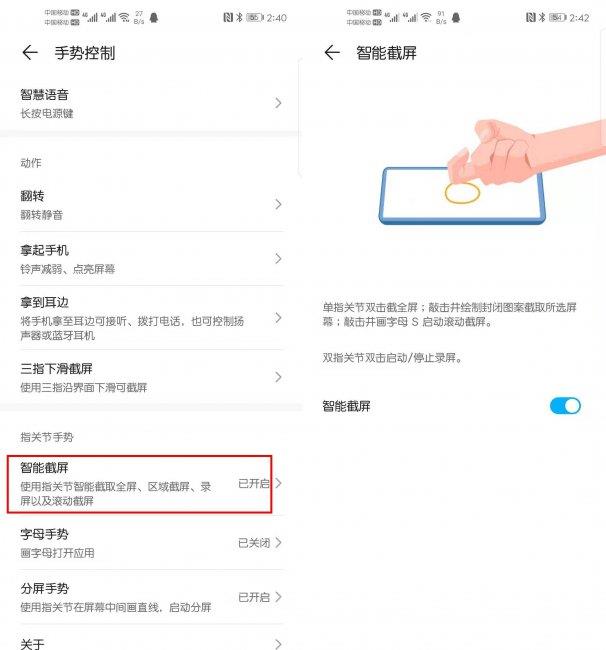
文章插图
炫酷花式截图二:
一般的聊天记录一段段截不知道要截多少张,而华为手机只需用指关节画一个字母“S”,就能实现截长屏功能 。
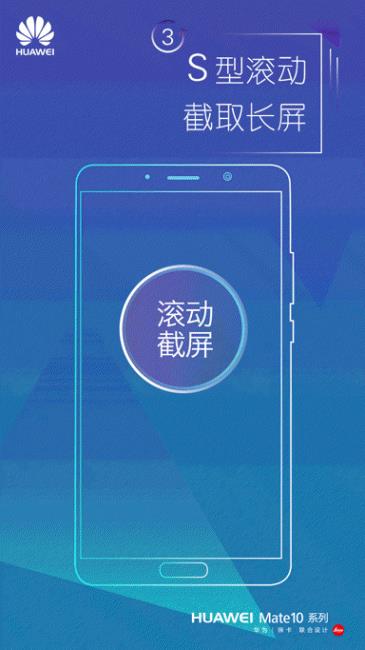
文章插图
炫酷花式截图三:
有时候我们只需要单独截一块区域,通常我们都是先截一整张图,然后通过裁剪得到得到单独的一部分 , 而华为手机就有贴心的区域截屏功能,只需用指关节在需要截取的内容上画一个闭合图形就可以了 。

文章插图
以上就是带来的华为手机怎么截屏 以及 华为手机截屏快捷方式的具体介绍,小编希望给网友们带来一些知识 。
- 双卡双待手机如何安装两个微信安卓
- vivoX9上市时间和价格 vivox90手机什么时候上市
- 刷机和恢复出厂设置的区别 手机怎么刷机恢复出厂设置
- 手机省电模式和正常模式有什么区别
- 华为mate10上市时间及价格 华为mate10哪年出产的
- 华为mate20参数配置详情 华为mate20怎么样
- 手机隐私安全的设置方法 天语手机怎么隐藏应用
- vivo性价比高的手机推荐 vivo手机多少钱一台
- 手机处理器最佳性能排行榜 手机处理器哪个最好
- 盘点四款适合老人用的手机 适合老人用的5g手机有哪些
